扫描仪怎么用,手把手教你使用扫描仪的方法
作者:佚名 来源:雨林木风 2018-10-18 09:36:14
虽然说扫描仪已经进入千万家庭与企业,但是对于扫描仪使用方法,还是有许多电脑新手是不会使用,扫描仪是办公常用的设备,能够实现文字识别,还可以采集图像功能 。那么扫描仪使用的方法有哪些呢?接下来小编就跟大家分享一下使用扫描仪的操作方法。
小伙伴你们知道怎么使用扫描仪吗?或许大部分的朋友都不知道该如何使用扫描仪吧!其实扫描仪的使用方法并没有大家想象当中的那么复杂,反而挺简单的,那么小伙伴们事不宜迟赶紧往下看看小编分享给你们扫描仪的使用方法吧。
1,将文件放入扫描仪的扫描区域内,然后在电脑上找到“控制面板”
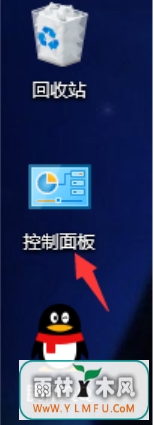
扫描仪的使用步骤图详解-1
2,打开控制面板后,找到“设备和打印机”
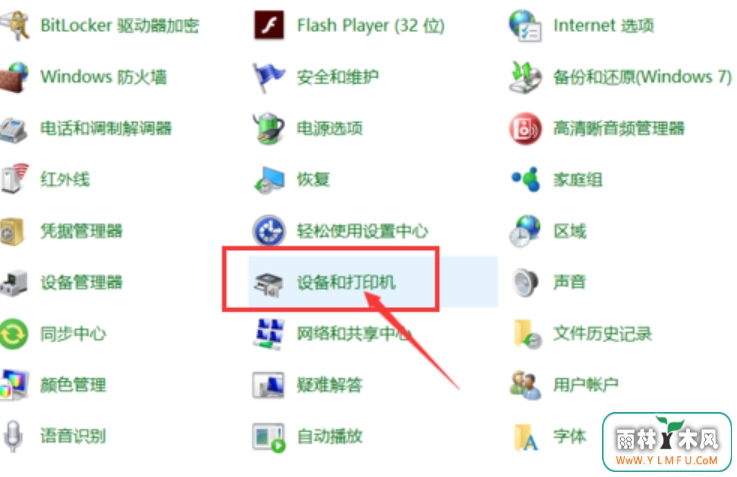
扫描仪图详解-2
3,点开之后,可以看到电脑连接的打印机
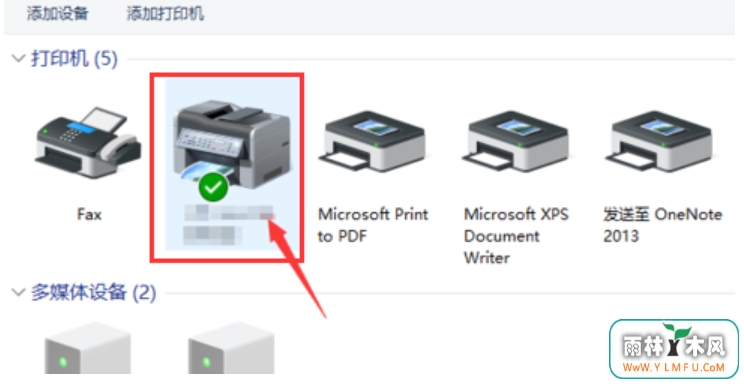
扫描仪的使用步骤图详解-3
4,点开后,找到“扫描文档或图片”,双击打开
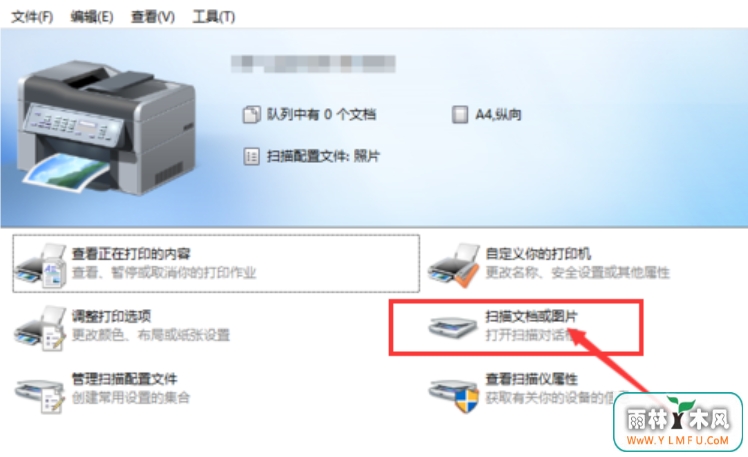
电脑图详解-4
5,在弹出的窗口,我们可以选择扫描件的分辨率和颜色格式,设置好后,点击扫描,
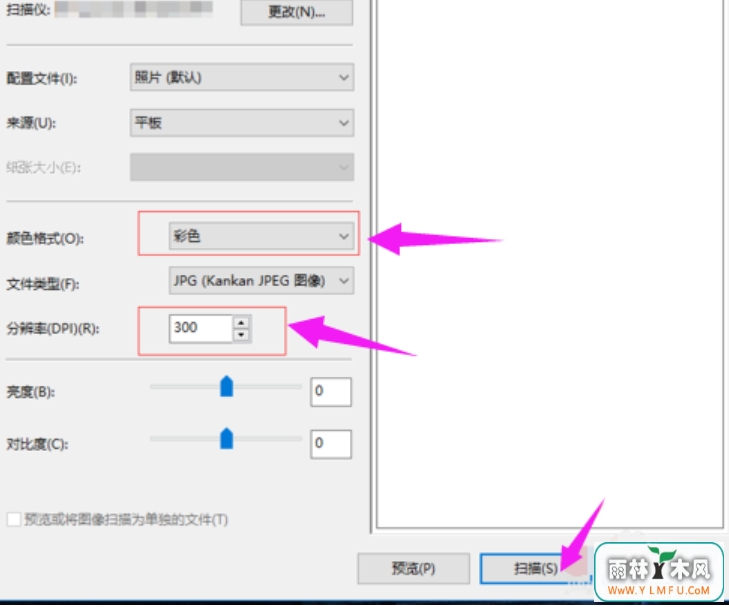
扫描仪图详解-5
6,就会出现一个扫描的状态和页数
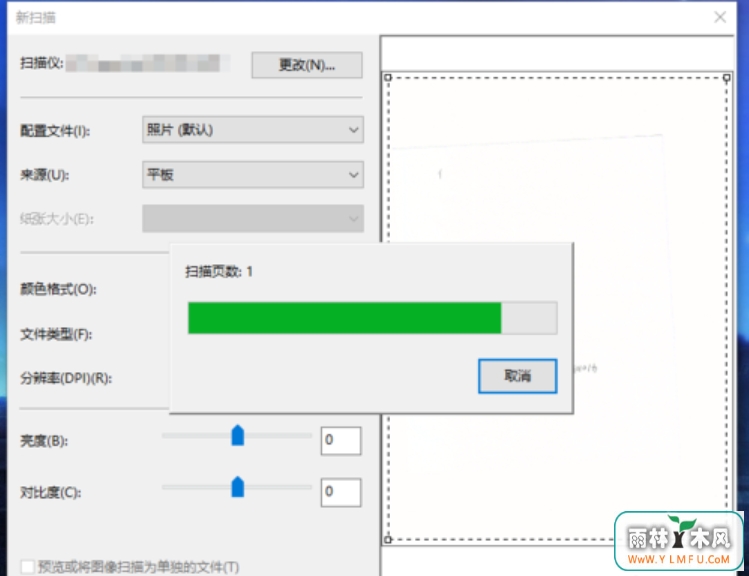
扫描仪怎么用图详解-6
7,文件扫描完后,会弹出一个窗口,点击“更多选项”
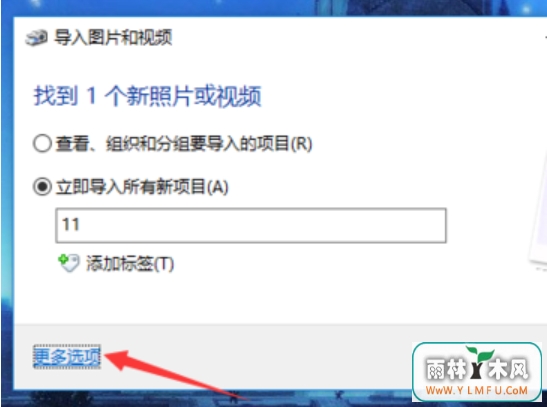
扫描仪的使用步骤图详解-7
8,然后会弹出一个文件保存的窗口,点击“浏览”选择我们要将文件保存到的地方,设置好后,点击确定,
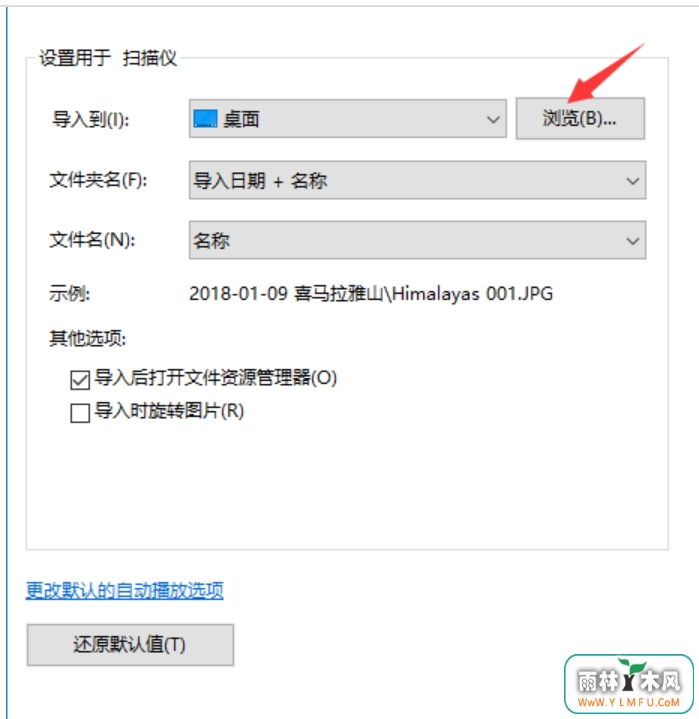
扫描仪怎么用图详解-8
9,然后在导入窗口中点击“导入”即可
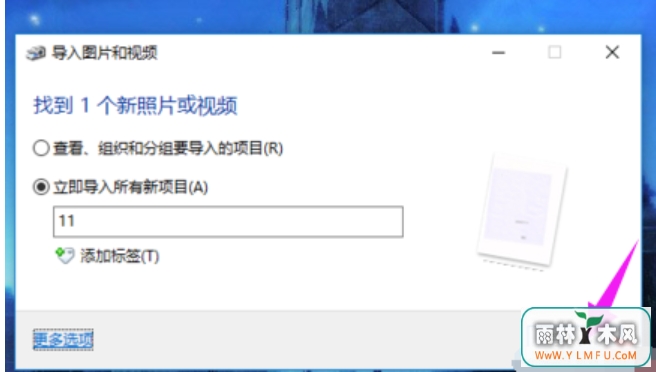
电脑图详解-9
相关阅读
- 热门手游
- 最新手游
- 本类周排行
- 本类总排行

























